Giáo án điện tử chuyên đề Tin học ứng dụng 10 kết nối Bài 4: Hoàn thiện và xuất bản sản phẩm truyền thông
Tải giáo án điện tử Chuyên đề học tập Tin học 10 - Định hướng ứng dụng (kết nối tri thức) Bài 4: Hoàn thiện và xuất bản sản phẩm truyền thông. Bộ giáo án chuyên đề được thiết kế sinh động, đẹp mắt. Thao tác tải về đơn giản, dễ dàng sử dụng và chỉnh sửa. Thầy, cô kéo xuống để xem chi tiết.
Xem: => Giáo án tin học 10 kết nối tri thức (bản word)
Click vào ảnh dưới đây để xem 1 phần giáo án rõ nét









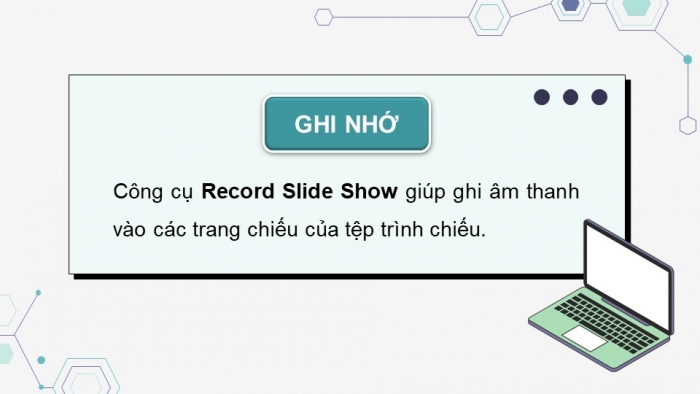
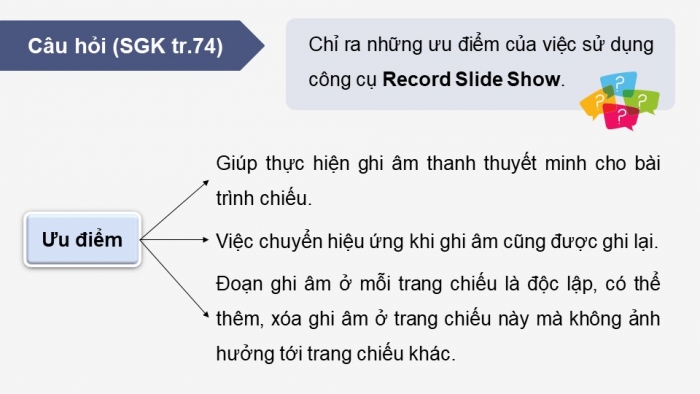

Xem toàn bộ: Giáo án điện tử chuyên đề Tin học 10 - Định hướng Tin học ứng dụng Kết nối tri thức
NHIỆT LIỆT CHÀO ĐÓN
CẢ LỚP ĐẾN BUỔI HỌC MỚI!
KHỞI ĐỘNG
Đọc, thảo luận nhóm về tình huống sau:
An: Nhóm mình ơi, Hội chợ du lịch ba miền sắp diễn ra rồi đấy!
Bình: Ừ, nhóm chúng ta đã có đủ Cẩm nang du lịch, Chương trình báo giá, Bài trình chiếu cũng hoàn thiện rồi.
An: Mình vẫn còn chút băn khoăn, hội chợ đông như vậy, chúng ta thì ít người, chẳng nhẽ cứ thay phiên nhau thuyết trình giữa những người tấp nập qua lại à?
KHỞI ĐỘNG
Đọc, thảo luận nhóm về tình huống sau:
Cường: Ừ, như vậy không hay lắm nhỉ. À, mình đề xuất phương án này, các cậu xem ổn không nhé? Chúng ta sẽ tìm cách ghi âm lời thuyết minh vào bài thuyết trình, rồi cứ thế phát tự động các video quảng cáo ở các địa điểm công cộng vẫn làm ấy.
Cả nhóm: Ý kiến rất hay! Chúng mình cùng tìm hiểu công cụ rồi triển khai luôn cho kịp nhé! Sắp tới đích rồi! Cố lên!!
BÀI 4: HOÀN THIỆN VÀ
XUẤT BẢN SẢN PHẨM
TRUYỀN THÔNG
NỘI DUNG BÀI HỌC
1
Ghi âm thanh vào tệp trình chiếu
2
Xuất bản tệp trình chiếu
3
Thực hành
1
GHI ÂM THANH
VÀO TỆP TRÌNH CHIẾU
1. Ghi âm thanh vào tệp trình chiếu
Phần mềm trình chiếu cung cấp công cụ Record Slide Show trên dải lệnh Slide Show giúp ghi âm thanh vào từng trang chiếu trong tệp trình chiếu.
1. Ghi âm thanh vào tệp trình chiếu
Các lệnh và ý nghĩa của tính năng ghi âm thanh vào trang chiếu:
Hình 4.1. Các tính năng ghi âm thanh vào trang chiếu
Để thực hiện được việc ghi âm, cần lưu ý những điểm gì?
Máy tính phải có micro gắn sẵn hoặc micro gắn ngoài.
Đoạn ghi âm (nếu có) của mỗi trang chiếu là một đối tượng độc lập trên trang chiếu, có thể ghi mới một đoạn âm thanh, nghe lại chúng, xóa đi để ghi lại mà không ảnh hưởng tới các trang chiếu khác.
Trong quá trình ghi âm thanh vào một trang chiếu, nếu đã thiết lập hiệu ứng cho các đối tượng trên trang chiếu đó, mọi thao tác chuyển hiệu ứng trên màn hình cũng được ghi lại.
GHI NHỚ
Công cụ Record Slide Show giúp ghi âm thanh vào các trang chiếu của tệp trình chiếu.
Câu hỏi (SGK tr.74)
Chỉ ra những ưu điểm của việc sử dụng công cụ Record Slide Show.
Ưu điểm
Việc chuyển hiệu ứng khi ghi âm cũng được ghi lại.
Giúp thực hiện ghi âm thanh thuyết minh cho bài trình chiếu.
Đoạn ghi âm ở mỗi trang chiếu là độc lập, có thể thêm, xóa ghi âm ở trang chiếu này mà không ảnh hưởng tới trang chiếu khác.
2
XUẤT BẢN TỆP TRÌNH CHIẾU
Sau khi nhóm em đã sử dụng công cụ ghi âm thanh (Record Slide Show) để ghi âm lời thuyết minh cho bài trình chiếu của nhóm, tệp trình chiếu của nhóm em đã đáp ứng được tiêu chí là một video hoàn chỉnh, tự động phát liên tục trên màn hình của Hội chợ Du lịch ba miền mà không cần bất kì sự điều khiển nào của con người chưa? Vì sao?
2. Xuất bản tệp trình chiếu
• Các lựa chọn về chất lượng video.
• Lựa chọn xuất bản video có hoặc không kèm theo các thiết lập thời gian và thuyết minh trong các slides của tệp trình chiếu.
• Thiết lập thời lượng xuất hiện cho mỗi slide.
• Lệnh tạo video.
Các thành phần trong hộp thoại Export:
LƯU Ý
Chất lượng video liên quan đến độ phân giải của video đầu ra. Chất lượng video càng cao, kích thước tệp càng lớn.
Nếu bài trình chiếu chưa thiết lập Timing and Narration, video sẽ mặc định giá trị là Không sử dụng thời gian và tường thuật đã thiết lập. Thời gian mặc định cho mỗi trang chiếu là 5 giây và có thể thay đổi trong hộp thời gian.
Nếu đã thiết lập Timing and Naration cho bài trình chiếu, video sẽ mặc định giá trị là Sử dụng thời gian và tường thuật đã thiết lập.
GHI NHỚ
- Có thể xuất bản tệp trình chiếu thành một video bằng công cụ Create a Video.
- Video sau khi xuất bản chứa toàn bộ các hiệu ứng đã thiết lập, các âm thanh đã ghi âm, các chuyển động của con trỏ cũng như các cài đặt thời gian mà chúng ta đã thực hiện khi xây dựng bài trình chiếu.
Câu hỏi (SGK tr.75)
Khi nào nên xuất bản bài trình chiếu thành video?
A. Khi chúng ta cần một video phát tự động mà không cần người điều khiển hay thuyết minh.
B. Khi chúng ta muốn chia sẻ video này qua mạng Internet.
C. Khi chúng ta muốn người xem không cần cài phần mềm trình chiếu mà vẫn xem được bài trình chiếu.
D. Tất cả các ý trên.
3
THỰC HÀNH
Nhiệm vụ chung: Xuất bản bài trình chiếu Giới thiệu điểm du lịch của nhóm thành một video chạy tự động có thuyết minh.
Nhiệm vụ 1: Ghi âm lời thuyết minh vào tệp trình chiếu.
Nhiệm vụ 2: Xuất bản bài trình chiếu dưới dạng video.
Nhiệm vụ 1: Ghi âm lời thuyết minh vào tệp trình chiếu
- Bước 1: Mở tệp trình chiếu của nhóm, lưu lại dưới tên mới Trinhchieudulich. <Tên nhóm>. < ngày thực hiện>. pptx.
- Bước 2: Thảo luận nhóm về nội dung thuyết ming cho từng trang chiếu.
- Bước 3: Bật chức năng ghi âm.
- Bước 4: Ghi âm.
Hình 4.4. Lệnh Record Slide Show trên dải lệnh Slide Show
Hình 4.3. Màn hình ở chế độ
Soạn thảo
Nhiệm vụ 2: Xuất bản bài trình chiếu dưới dạng video
--------------- Còn tiếp ---------------
Trên chỉ là 1 phần của giáo án. Giáo án khi tải về có đầy đủ nội dung của bài. Đủ nội dung của học kì I + học kì II
Đủ kho tài liệu môn học
=> Tài liệu sẽ được gửi ngay và luôn
Cách tải:
- Bước 1: Chuyển phí vào STK: 1214136868686 - cty Fidutech - MB
- Bước 2: Nhắn tin tới Zalo Fidutech - nhấn vào đây để thông báo và nhận tài liệu
Xem toàn bộ: Giáo án điện tử chuyên đề Tin học 10 - Định hướng Tin học ứng dụng Kết nối tri thức
